一个手机怎么同时登陆两个微信 手机上怎么同时登录两个微信号
更新时间:2024-08-16 18:09:25作者:jiang
在现代社交网络时代,微信已经成为了人们生活中不可或缺的通讯工具之一,很多人可能会遇到一个问题:如何在同一部手机上同时登录两个微信账号?实际上虽然微信官方并不支持同时登录多个账号,但是我们可以通过一些技巧和工具来实现这一需求。接下来让我们一起探讨一下手机上如何实现同时登录两个微信号的方法。
具体方法:
1.在手机中打开手机系统的“设置”应用,大多数手机型号都可以在手机设置中设置双开应用。
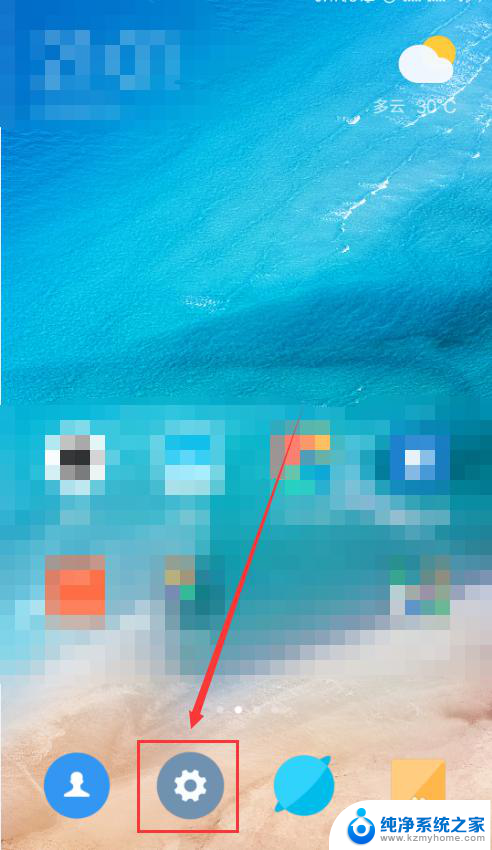
2.在“设置”界面中找到“应用双开”选项。
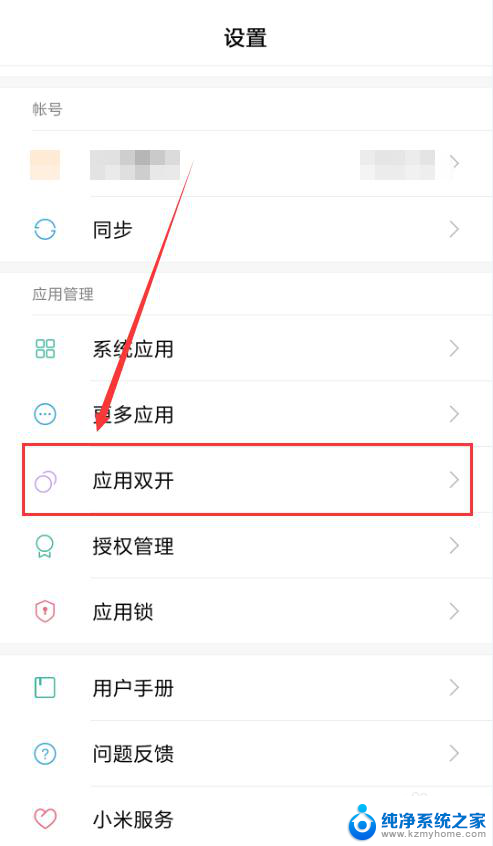
3.在“应用双开”界面中找到“微信”应用的双开选项,点击打开。系统就会自动在手机中双开另一个微信App。
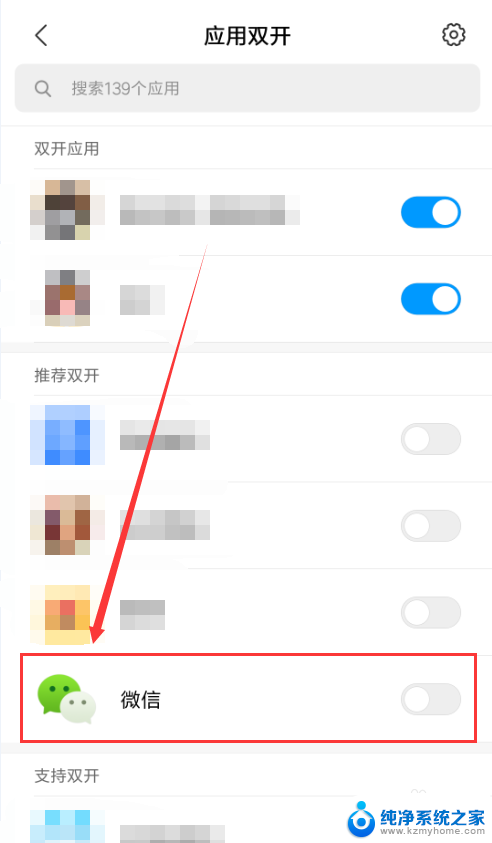
4.如图所示,在手机中就会出现第二个微信App的图标。点击进入就能够正常进行登录。
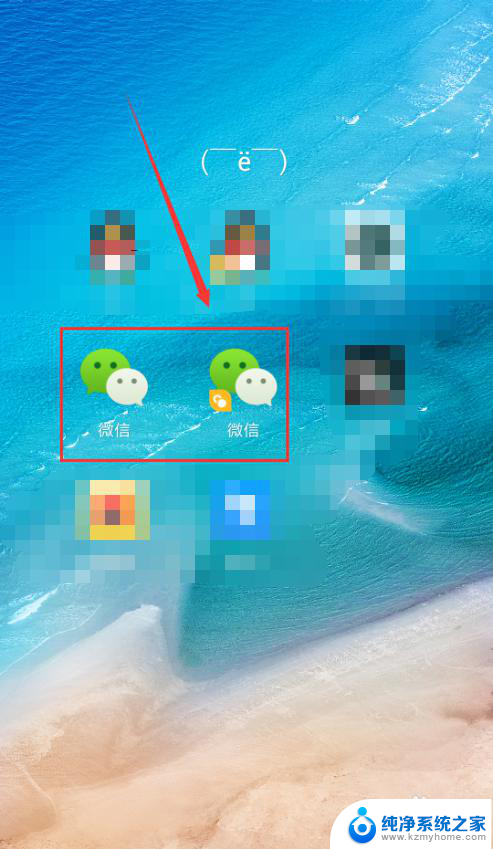
5.点击微信App图标,选中下方的“登录”按钮,即可进行登录。
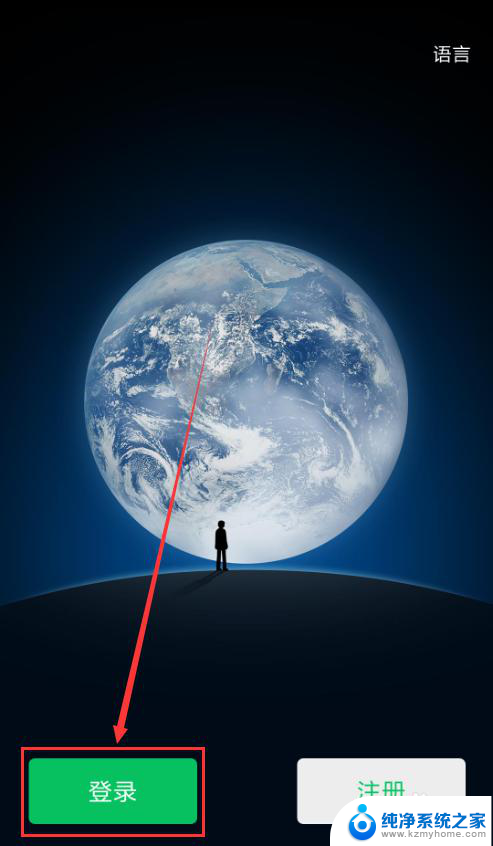
6.输入要登录的账号以及密码,然后点按下方的“登录”按钮,验证通过后,就能登录了。
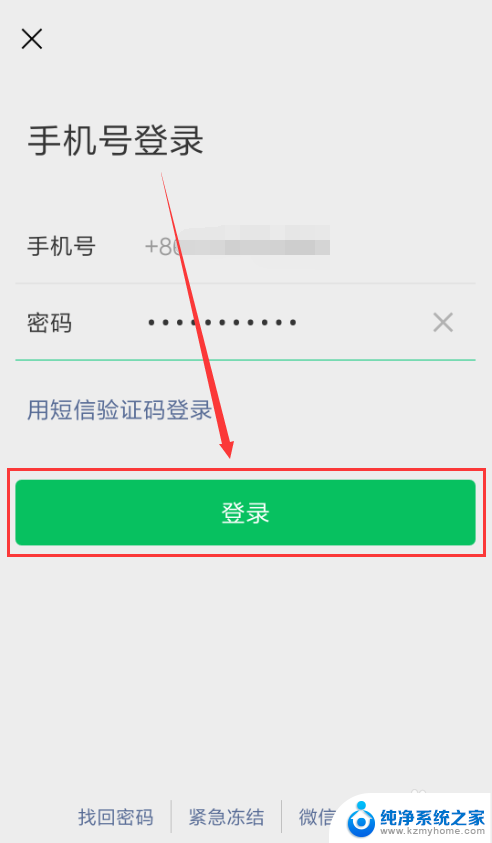
以上就是一个手机同时登录两个微信账号的全部内容,如果有需要的用户可以按照以上步骤进行操作,希望对大家有所帮助。
一个手机怎么同时登陆两个微信 手机上怎么同时登录两个微信号相关教程
- 一个手机怎样同时登录两个微信 一个手机上如何同时登录两个微信号的方法
- 一个手机怎么同时登两个微信 一个手机怎么同时登录两个微信号
- 一台手机怎样登录两个微信 一个手机上怎么同时登陆两个微信号
- 微信如何登录2个账号 手机微信如何同时登陆两个账号
- 手机上怎么登录两个微信 怎样在一个手机上同时登陆两个微信号
- 登陆两个微信怎么弄的 电脑怎么同时登录两个微信账号
- 微信可以同时登录两个设备吗 同一个微信账号可以在多台手机上同时登陆吗
- 安卓手机怎么同时登陆两个微信 安卓手机两个微信同时登录的方法
- 一个手机可以同时运行两个微信号吗 双卡双待手机如何同时登录两个微信账号
- 如何在手机上登录两个微信 手机上怎么同时登陆两个微信号
- 笔记本电脑的麦克风可以用吗 笔记本电脑自带麦克风吗
- thinkpad没有蓝牙 ThinkPad笔记本如何打开蓝牙
- 华为锁屏时间设置 华为手机怎么调整锁屏时间
- 华为的蓝牙耳机怎么连接 华为蓝牙耳机连接新设备方法
- 联想电脑开机只显示lenovo 联想电脑开机显示lenovo怎么解决
- 微信怎么找回原密码 微信密码忘记怎么找回
电脑教程推荐
- 1 笔记本电脑的麦克风可以用吗 笔记本电脑自带麦克风吗
- 2 联想电脑开机只显示lenovo 联想电脑开机显示lenovo怎么解决
- 3 如何使用光驱启动 如何设置光驱启动顺序
- 4 怎么提高笔记本电脑屏幕亮度 笔记本屏幕亮度调节方法
- 5 tcl电视投屏不了 TCL电视投屏无法显示画面怎么解决
- 6 windows2008关机选项 Windows server 2008 R2如何调整开始菜单关机按钮位置
- 7 电脑上的微信能分身吗 电脑上同时登录多个微信账号
- 8 怎么看电脑网卡支不支持千兆 怎样检测电脑网卡是否支持千兆速率
- 9 荣耀电脑开机键在哪 荣耀笔记本MagicBook Pro如何正确使用
- 10 一个耳机连不上蓝牙 蓝牙耳机配对失败